Cómo asociar mi dominio a un hosting

Cuando trabajas en el mundo del hosting, tienes una página web o te encargas de mantener los sitios de tus clientes, seguro que no es la primera vez que necesitas cómo asociar un dominio a un hosting, ¿verdad?
Es una tarea bastante sencilla y que puedes hacer tú mismo desde el panel de control de tu plan de alojamiento web. Aunque también es muy normal que si todavía estás empezando en esto o nunca lo has hecho antes necesites un poco de ayuda. Así que hoy te traemos una pequeña guía para asociar un dominio a un hosting. ¿Vemos cómo hacerlo?
Tabla de contenidos:
¿Por qué tengo que asociar un dominio a un hosting?
Existen muchas razones por las que necesites asociar un dominio a un hosting. La más habitual es que ya tengas un plan de hosting contratado y necesites asociar un nuevo dominio para crear una web.
También es bastante habitual que tengas tu dominio registrado desde hace años para proteger la marca de tu negocio, pero acabes de contratar un hosting porque te has decidido, de una vez por todas, a montar tu propia web. Sea como sea, puedes hacerlo en un par de clics. ¡Y aquí te explicamos cómo hacerlo!
Cómo asociar un dominio a un hosting
A continuación vamos a explicarte cómo asociar un dominio a un hosting a través de cPanel, el panel de control de hosting más utilizado y el que tenemos disponible en todos nuestros planes de Hosting SSD o Hosting web.
Simplemente sigue estos pasos:
1º. Accede al panel de control de tu plan de alojamiento, en nuestro caso cPanel y localiza la sección «Dominios».
¿Tienes dudas para acceder? Consulta el artículo cómo acceder al cPanel de mi dominio.
2. Ahora pulsa sobre el icono «Dominios adicionales» tal y como te mostramos en la siguiente captura de pantalla.
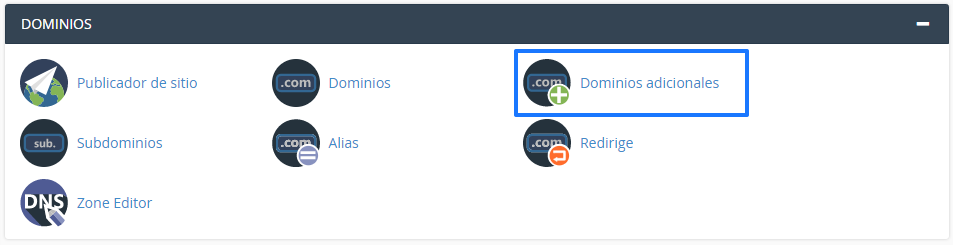
Importante: En función de la versión de cPanel que utilices, puede mostrarse como «Dominios adicionales» o «Dominios de complemento».
3. En la siguiente pantalla escribe el nombre del dominio que quieres añadir. Ojo, escribe el dominio sin «http://www.». Solamente hace falta que cubras el primer campo, el resto lo hace el sistema de manera automática.
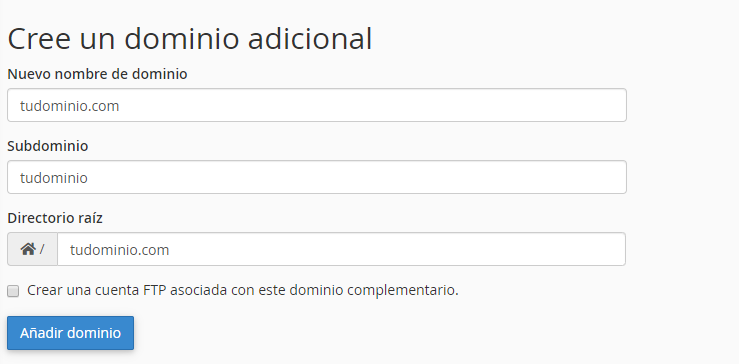
4. Si marcas la casilla «Crear una cuenta FTP asociada con este dominio complementario» se creará una cuenta exclusiva para los ficheros de la página web del dominio. En este caso se abrirá una sección en la que debes de introducir los datos de acceso a la nueva cuenta de FTP. Cúbrelos y, por último, pulsa en «Añadir dominio».

¿Un alias o un dominio de complemento?
Habrás visto que en cPanel tienes la opción de añadir tanto dominios adicionales o de complemento como alias de dominio (también lo habrás visto como dominio apuntado o dominio parqueado). Pero, ¿realmente son lo mismo? No.
Cuando creas un alias de dominio también estás añadiendo un nuevo nombre de dominio a tu cPanel, pero en este caso siempre se mostrará el contenido public_html del dominio principal del hosting.
En el caso de un dominio adicional o de complemento se mostrará la web que se encuentre en la carpeta a la que apunte.
¿Y si quiero cambiar el dominio principal asociado a mi hosting?
Si en vez de asociar un nuevo dominio a tu plan de hosting quieres modificar el dominio principal de tu alojamiento, no es una tarea que puedas hacer directamente desde cPanel. ¡Pero nosotros lo hacemos por ti!
Si tienes tu web con nosotros, llámanos al 982 989 112 o escríbenos a soporte@lucushost.com y te lo hacemos rápidamente.
¿Dudas? Ya sabes que la sección de comentarios está precisamente para ello 🙂
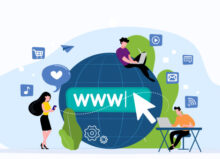
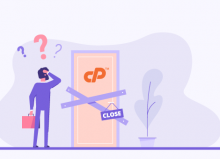
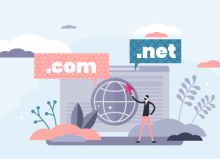
No hay comentarios